RocketMQ实战教程之RocketMQ安装
这里实例采用centos系统天翼云为例,分别采用传统安装以及Docker安装的方式来进行RocketMQ的安装.JDK8我这边已经安装配置好了,这里就不在赘述.直接进入正题:
传统安装包安装
系统要求
- 64位操作系统,推荐 Linux/Unix/macOS
- 64位 JDK 1.8+ 下载 jdk: https://www.oracle.com/java/technologies/javase/javase8u211-later-archive-downloads.html
快速安装
- 下载RocketMQ安装包上传到虚拟机、服务器上
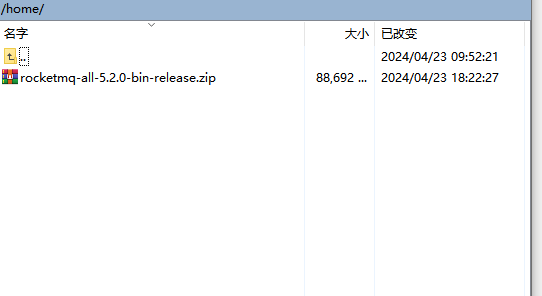
- 安装unzip: yum install unzip -y

- 使用该命令: unzip rocketmq-all-5.2.0-bin-release.zip 进行安装

1、启动NameServer 安装完RocketMQ包后,我们启动NameServer
### 后台启动namesrv(这里建议前台启动方便看日志报错信息)
$ nohup sh bin/mqnamesrv &
### 验证namesrv是否启动成功
$ tail -f ~/logs/rocketmqlogs/namesrv.log
The Name Server boot success...
前台启动可以直接看到日志打印成功的信息,后台启动比较麻烦(学习比较方便)

2、启动Broker+Proxy
### 先启动broker指定nameServer的ip端口
$ nohup sh bin/mqbroker -n localhost:9876 --enable-proxy &
### 验证broker是否启动成功, 比如, broker的ip是192.168.1.2 然后名字是broker-a
$ tail -f ~/logs/rocketmqlogs/proxy.log
The broker[broker-a,192.169.1.2:10911] boot success...
注意:
我这边自己测试时没有出现以下问题,可能是修复了简单的说就是没有报错.
- 启动出现错误:
- Error: VM option ‘UseG1GC’ is experimental and must be enabled via -XX:+UnlockExperimentalVMOptions.
- Error: Could not create the Java Virtual Machine.
- Error: A fatal exception has occurred. Program will exit.
- 解决方案如下:
vim runbroker.sh 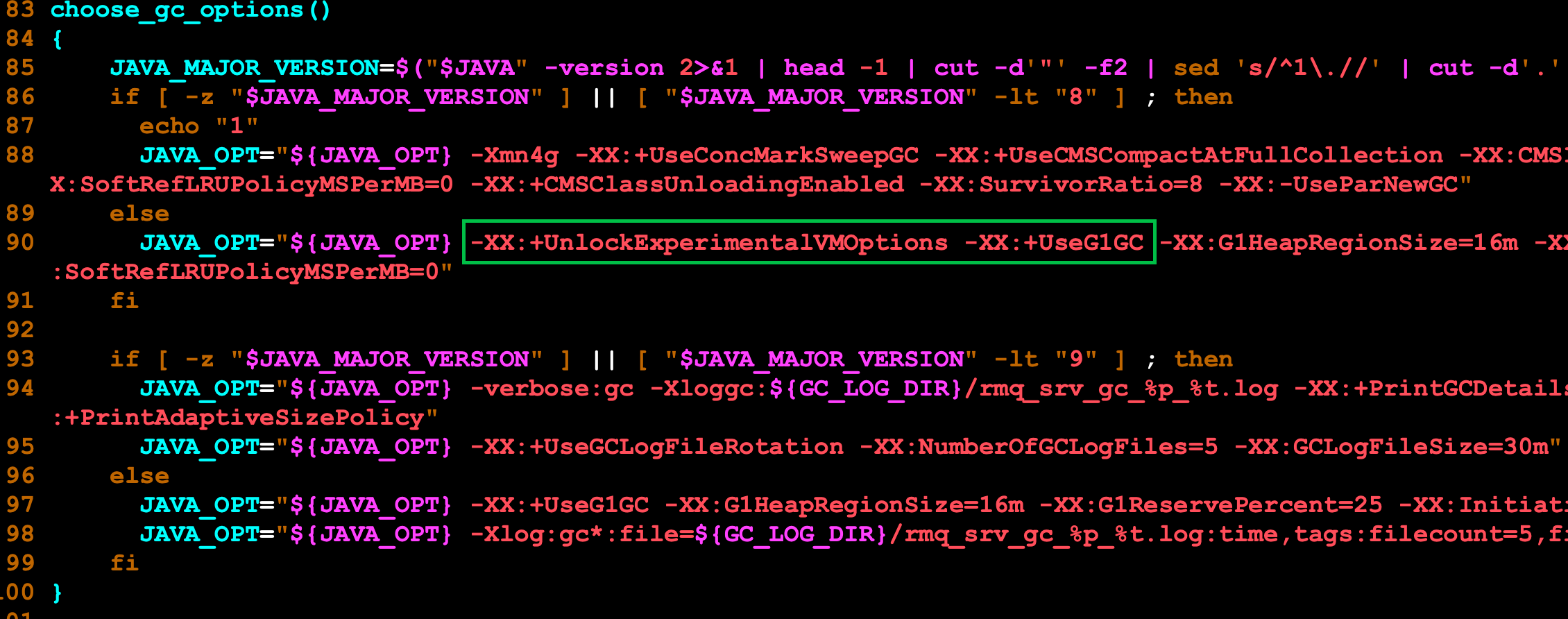
- 启动出现错误:
- Java HotSpot™ 64-Bit Server VM warning: INFO: os::commit_memory(0x00000005c0000000, 8589934592, 0) failed; error=‘Cannot allocate memory’ (errno=12)
- 解决方案如下:
vim runbroker.sh 

工具测试消息收发
在进行工具测试消息收发之前,我们需要告诉客户端NameServer的地址,RocketMQ有多种方式在客户端中设置NameServer地址,这里我们利用环境变量NAMESRV_ADDR
export NAMESRV_ADDR=localhost:9876
###生产者发送消息
$ sh bin/tools.sh org.apache.rocketmq.example.quickstart.Producer
SendResult [sendStatus=SEND_OK, msgId= ...
###消费者消费消息
export NAMESRV_ADDR=localhost:9876
$ sh bin/tools.sh org.apache.rocketmq.example.quickstart.Consumer
ConsumeMessageThread_%d Receive New Messages: [MessageExt...
可以通过先启动消费者,然后再启动生产者发送消息.就可以看到消费者消费的信息
Docker方式安装
由于我自己的服务器之前装过docker了,这里就不展示具体细节截图了,跟着命令安装docker & docker-compose即可
安装 docker & docker-compose
# 安装 docker
# 从docker官网下载安装docker脚本
$ curl -fsSL get.docker.com -o get-docker.sh
# 使用root用户执行脚本指定阿里云镜像
$ sudo sh get-docker.sh --mirror Aliyun
# $ sudo sh get-docker.sh --mirror AzureChinaCloud
# 启动 docker
$ sudo systemctl enable docker
$ sudo systemctl start docker
# 安装 docker-compose github 下载: https://github.com/docker/compose/releases
$ sudo curl -L https://github.com/docker/compose/releases/download/1.27.4/docker-compose-`uname -s`-`uname -m` > /usr/local/bin/docker-compose
# 国内用户可以使用以下方式加快下载
$ sudo curl -L https://download.fastgit.org/docker/compose/releases/download/1.27.4/docker-compose-`uname -s`-`uname -m` > /usr/local/bin/docker-compose
# 修改权限
$ sudo chmod +x /usr/local/bin/docker-compose
docker-compose.yaml
version: '3'
services:
namesrv:
image: apache/rocketmq:5.2.0
container_name: rmqnamesrv
ports:
- "9876:9876"
command: sh mqnamesrv
environment:
- JAVA_OPT_EXT=-Xms128m -Xmx128m -Xmn128m
broker:
image: apache/rocketmq:5.2.0
container_name: rmqbroker
ports:
- "10909:10909"
- "10911:10911"
depends_on:
- namesrv
command: sh mqbroker -n namesrv:9876
environment:
- JAVA_OPT_EXT=-Xms128m -Xmx128m -Xmn128m
- BROKER_ID=0
- AUTO_CREATE_TOPIC_ENABLE=true
- AUTO_CREATE_SUBSCRIPTION_GROUP=true
# 启动
$ docker-compose up -d
























 1277
1277











 被折叠的 条评论
为什么被折叠?
被折叠的 条评论
为什么被折叠?










